ブラウザの Vivaldi には「タイル表示」や「タブスタック」という機能があって複数のタブを分割して表示する事ができるんです、ちなみに「タブスタック」とはタブをグループ化する機能の事で、「タイル表示」はタブを分割して表示する機能の事です、例えば YouTube で複数の配信者のライブ放送を同時に観たい時なんかには凄く便利なんですよね、ただタブを分割して表示するという事はひとつの画面上に複数のタブが同時に表示されるということで、タブのひとつあたりの表示するスペースは当然ですが減ってしまいます、でも一つのタブを分割していない通常のサイズで観たい場合もありますよね、そこで今回はタブを一つだけ表示する通常表示と複数のタブを分割して表示する分割表示を切り替える使い方をご紹介してみたいと思います、ちなみにタイル表示を利用する際は こちら でご紹介した拡張機能も是非お試しください、自動で他のタブをミュートにしてくれるのでアクティブなタブの音だけを再生する事ができます、あとタブをスタック(グループ化)してタイル(分割)表示する方法に関してはは こちら ですね。
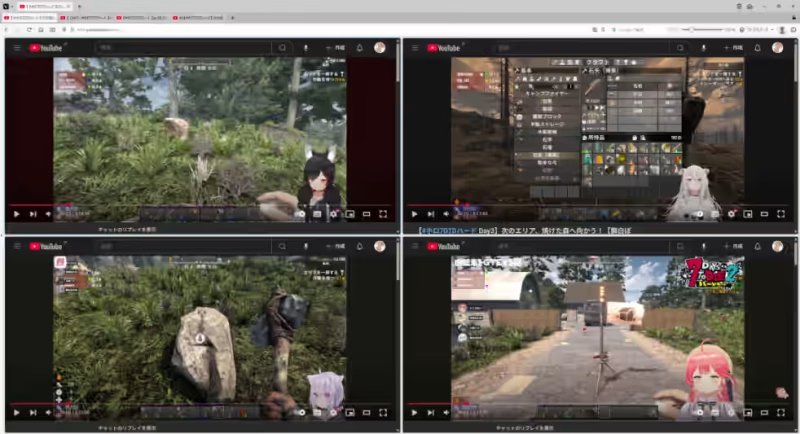
上の画像はホロライブの「ホロ7DTDハード」の配信タブをタブスタック(グループ化)して、そのスタックしたタブをタイル(分割)表示にした状態なのですが、こんな感じでタイル表示にすると複数のタブを一つの画面でまとめて観ることができるんです、あと「Auto Tab Mute」みたいな拡張機能を利用すれば選択したタブの音だけを再生(他のタブは自動でミュートになる)する事ができるので更に便利なのですが、タブを分割して表示するのでどうしてもタブ一つ辺りの表示スペースは少なくなってしまいますし、「この場面がこのタブを大きなサイズで観たい!」という瞬間もあるのではないでしょうか?。
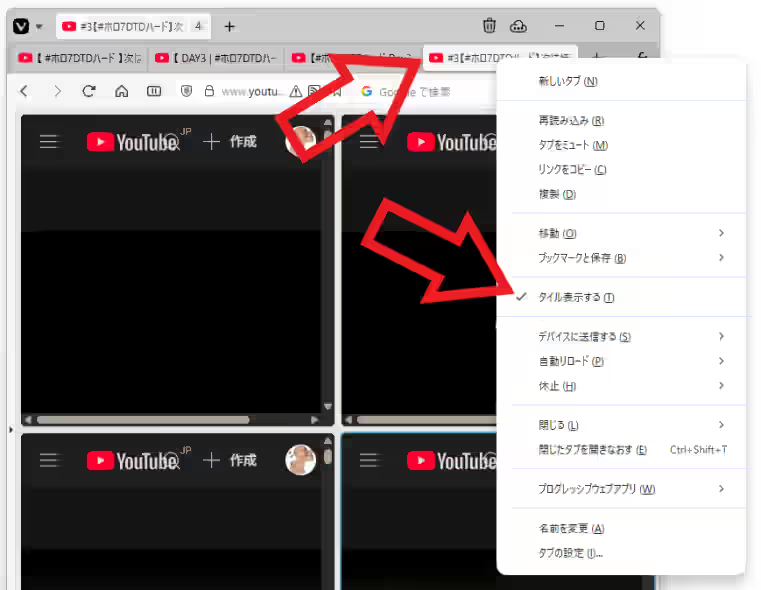
そんな時はそのタブを「タイル表示」から解除してみましょう、やり方はタブバーから対象のタブを右クリックしてメニューの「タイル表示する」をクリックする、これだけで大丈夫です。
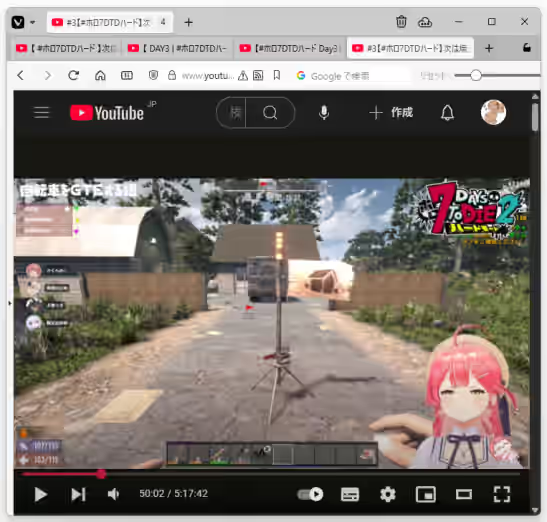
するとこのようにタイル(分割)表示が解除されて通常のサイズに戻す事ができました、ちなみに残りのタブはまだタイル表示の状態ですので、そちらを確認したい場合はタブバーからタイル表示のタブをどれでも良いのでクリックしましょう。
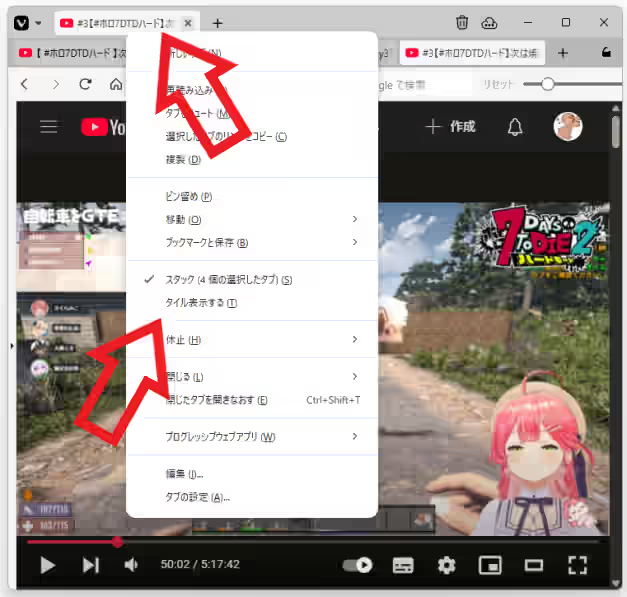
もしもう一度タイル(分割)表示に戻したくなった場合はタブスタックの上のタブを右クリックしてもう一度「タイル表示する」をクリックすれば。

この通り元の四分割の表示に戻すことができます、つまりタブを単独表示したい場合はタブを右クリックして「タイル表示する」のチェックを外す、分割表示に戻したい場合はタブスタックの上のタブを右クリックして「タイル表示する」にチェックを付ければ良い訳ですね。

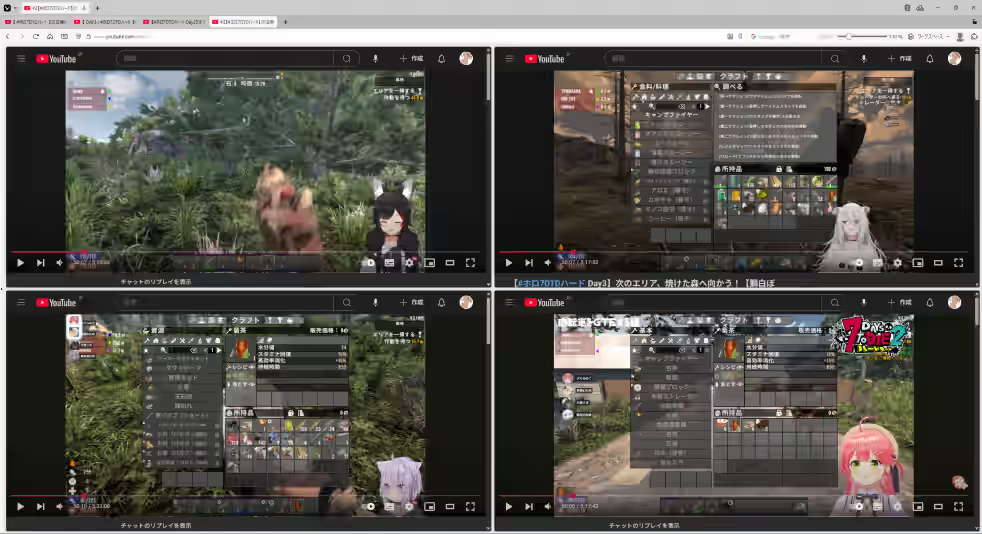

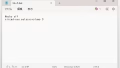
コメント